/>
3.boolean:布尔值。
(1)属性定义:
复制代码代码如下:
<declare-styleablename=“名称”>
<attrname="focusable"format=“boolean”/>
(2)属性使用:
复制代码代码如下:
<Button
android:layout_width=“42dip”
android:layout_height=“42dip”
android:focusable=“true”
/>
4.dimension:尺寸值。
(1)属性定义:
复制代码代码如下:
<declare-styleablename=“名称”>
<attrname="layout_width"format=“dimension”/>
(2)属性使用:
复制代码代码如下:
<Button
android:layout_width=“42dip”
android:layout_height=“42dip”
/>
5.float:浮点值。
(1)属性定义:
复制代码代码如下:
<declare-styleablename=“AlphaAnimation”>
<attrname="fromAlpha"format=“float”/>
<attrname="toAlpha"format=“float”/>
(2)属性使用:
复制代码代码如下:
<alpha
android:fromAlpha=“1.0”
android:toAlpha=“0.7”
/>
6.integer:整型值。
(1)属性定义:
复制代码代码如下:
<declare-styleablename=“AnimatedRotateDrawable”>
<attrname=“visible”/>
<attrname="frameDuration"format=“integer”/>
<attrname="framesCount"format=“integer”/>
<attrname=“pivotX”/>
<attrname=“pivotY”/>
<attrname=“drawable”/>
(2)属性使用:
复制代码代码如下:
<animated-rotate
xmlns:android=“http://schemas.android.com/apk/res/android”
android:drawable=“@drawable/图片ID”
android:pivotX=“50%”
android:pivotY=“50%”
android:framesCount=“12”
android:frameDuration=“100”
/>
7.string:字符串。
(1)属性定义:
复制代码代码如下:
<declare-styleablename=“MapView”>
<attrname="apiKey"format=“string”/>
(2)属性使用:
复制代码代码如下:
<com.google.android.maps.MapView
android:layout_width=“fill_parent”
android:layout_height=“fill_parent”
android:apiKey=“0jOkQ80oD1JL9C6HAja99uGXCRiS2CGjKO_bc_g”
/>
8.fraction:百分数。
(1)属性定义:
复制代码代码如下:
<declare-styleablename=“RotateDrawable”>
<attrname=“visible”/>
<attrname="fromDegrees"format=“float”/>
<attrname="toDegrees"format=“float”/>
<attrname="pivotX"format=“fraction”/>
<attrname="pivotY"format=“fraction”/>
<attrname=“drawable”/>
(2)属性使用:
复制代码代码如下:
<rotate
xmlns:android=“http://schemas.android.com/apk/res/android”
android:interpolator=“@anim/动画ID”
android:fromDegrees=“0”
android:toDegrees=“360”
android:pivotX=“200%”
android:pivotY=“300%”
android:duration=“5000”
android:repeatMode=“restart”
android:repeatCount=“infinite”
/>
9.enum:枚举值。
(1)属性定义:
复制代码代码如下:
<declare-styleablename=“名称”>
<attrname=“orientation”>
<enumname="horizontal"value=“0”/>
<enumname="vertical"value=“1”/>
(2)属性使用:
复制代码代码如下:
<LinearLayout
xmlns:android=“http://schemas.android.com/apk/res/android”
android:orientation=“vertical”
android:layout_width=“fill_parent”
android:layout_height=“fill_parent”>
10.flag:位或运算。
(1)属性定义:
复制代码代码如下:
<declare-styleablename=“名称”>
<attrname=“windowSoftInputMode”>
<flagname="stateUnspecified"value=“0”/>
<flagname="stateUnchanged"value=“1”/>
<flagname="stateHidden"value=“2”/>
<flagname="stateAlwaysHidden"value=“3”/>
<flagname="stateVisible"value=“4”/>
<flagname="stateAlwaysVisible"value=“5”/>
<flagname="adjustUnspecified"value=“0x00”/>
<flagname="adjustResize"value=“0x10”/>
<flagname="adjustPan"value=“0x20”/>
<flagname="adjustNothing"value=“0x30”/>
(2)属性使用:
复制代码代码如下:
<activity
android:name=“.StyleAndThemeActivity”
android:label=“@string/app_name”
android:windowSoftInputMode=“stateUnspecified|stateUnchanged | stateHidden”>
actionandroid:name=“android.intent.action.MAIN”/
categoryandroid:name=“android.intent.category.LAUNCHER”/
特别要注意:
属性定义时可以指定多种类型值。
(1)属性定义:
复制代码代码如下:
<declare-styleablename=“名称”>
<attrname="background"format=“reference|color”/>
(2)属性使用:
复制代码代码如下:
<ImageView
android:layout_width=“42dip”
android:layout_height=“42dip”
android:background=“@drawable/图片ID|#00FF00”
/>
下面说说AttributeSet与TypedArray在自定义控件中的作用:
AttributeSet的作用就是在控件进行初始化的时候,解析布局文件中该控件的属性(keyeg:background)与该值(valueeg:@drawable/icon)的信息封装在AttributeSet中,传递给该控件(View)的构造函数。对于非Android自带的属性,在View类中处理时是无法识别的,因此需要我们自己解析。所以这就要用到另外一个类TypedArray。在AttributeSet中我们有属性名称,有属性值,但是控件如何知道哪个属性代表什么意思呢?这个工作就由TypedArray来做了。TypedArray对象封装了/values/attrs.xml中的styleable里定义的每个属性的类型信息,通过TypedArray我们就可以知道AttributeSet中封装的值到底是干什么的了,从而可以对这些数据进行应用。
AttributeSet就相当于一盒糖,TypedArray就相当于这盒糖上的标签说明,告诉用户每个糖的口味等。这盒糖有什么口味是由用户自己的styleable文件里面的内容来决定的。
自我介绍一下,小编13年上海交大毕业,曾经在小公司待过,也去过华为、OPPO等大厂,18年进入阿里一直到现在。
深知大多数初中级安卓工程师,想要提升技能,往往是自己摸索成长,但自己不成体系的自学效果低效又漫长,而且极易碰到天花板技术停滞不前!
因此收集整理了一份《2024年最新Android移动开发全套学习资料》送给大家,初衷也很简单,就是希望能够帮助到想自学提升又不知道该从何学起的朋友,同时减轻大家的负担。
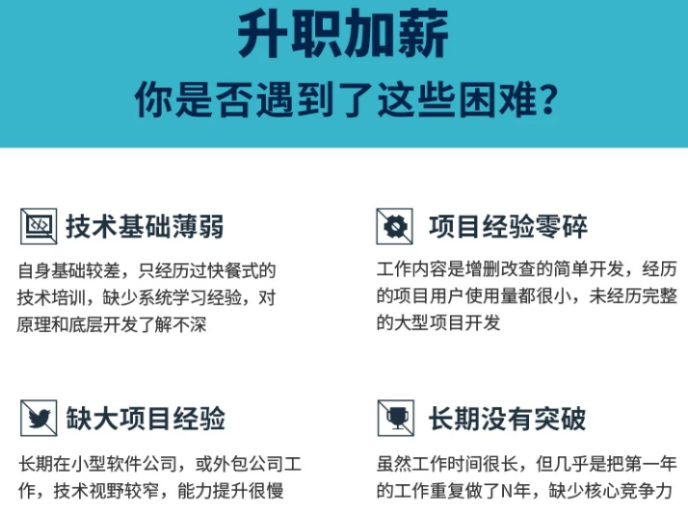
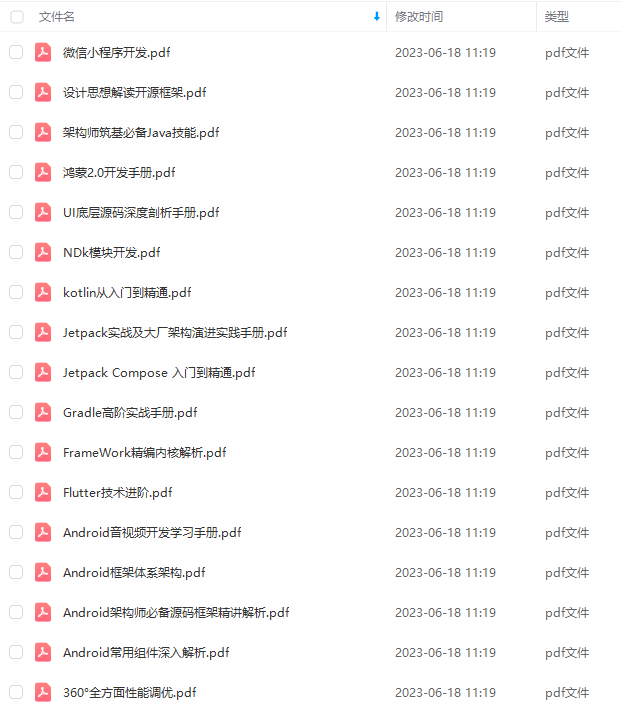
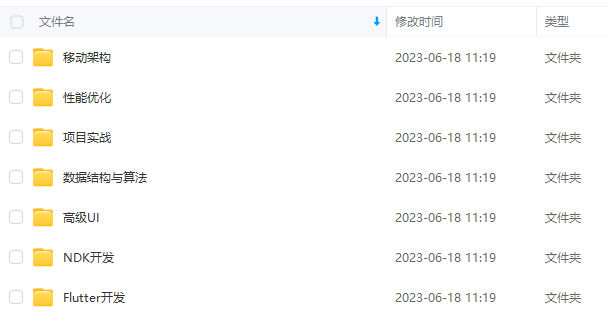
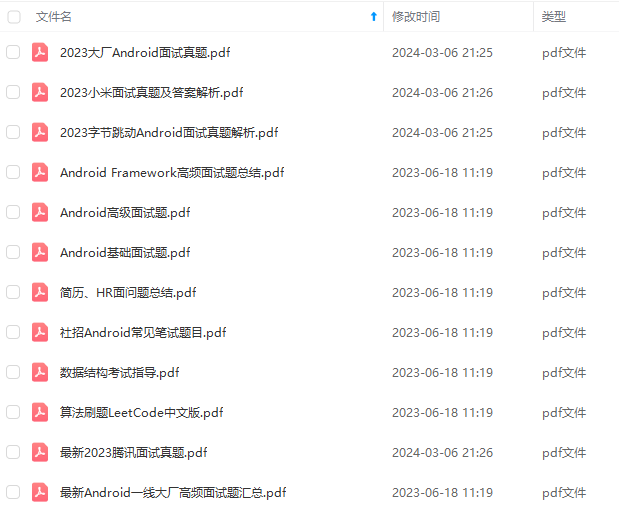
由于文件比较大,这里只是将部分目录截图出来,每个节点里面都包含大厂面经、学习笔记、源码讲义、实战项目、讲解视频
如果你觉得这些内容对你有帮助,可以添加下面V无偿领取!(备注Android)

上海交大毕业,曾经在小公司待过,也去过华为、OPPO等大厂,18年进入阿里一直到现在。**
深知大多数初中级安卓工程师,想要提升技能,往往是自己摸索成长,但自己不成体系的自学效果低效又漫长,而且极易碰到天花板技术停滞不前!
因此收集整理了一份《2024年最新Android移动开发全套学习资料》送给大家,初衷也很简单,就是希望能够帮助到想自学提升又不知道该从何学起的朋友,同时减轻大家的负担。
[外链图片转存中…(img-ZSAF8haR-1710916491114)]
[外链图片转存中…(img-cgKNPEPg-1710916491114)]
[外链图片转存中…(img-OU8ZTgZA-1710916491115)]
[外链图片转存中…(img-9Txdy36i-1710916491115)]
由于文件比较大,这里只是将部分目录截图出来,每个节点里面都包含大厂面经、学习笔记、源码讲义、实战项目、讲解视频
如果你觉得这些内容对你有帮助,可以添加下面V无偿领取!(备注Android)
[外链图片转存中…(img-pXveQuIz-1710916491116)]





















 655
655











 被折叠的 条评论
为什么被折叠?
被折叠的 条评论
为什么被折叠?








